對於想要擷取和分享螢幕活動的 Windows 使用者來說,螢幕錄製是必備的工具。無論您是遊戲玩家、內容創作者還是教師,螢幕錄影機都可以幫助您創建引人入勝的影片來展示您的技能或知識。在 Windows 中,有一項功能可以在故障排除時記錄螢幕活動。此功能是步進錄音機。但是,此應用程式不再適用於較新版本的 Windows PC。
有多種適用於 Windows 的步驟記錄替代方案,每種方案都有自己的功能和優點。這些應用程式和平台因其性質和靈活性而成為初學者和專家的熱門選擇。您可以查看列出的十個 步數記錄器 適用於本文中的 Windows PC。
第 1 部分:最佳 10 個步驟螢幕錄影機
1. AVAide 屏幕錄像機
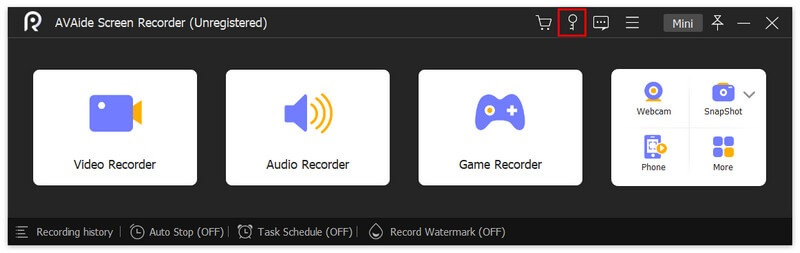
在捕獲螢幕活動時, AVAide 屏幕錄像 是一個需要安裝在您的裝置上的工具。您可以無限制地捕捉遊戲影片、螢幕活動、影片教學、演示和直播影片。它提供了廣泛的功能,其中之一是任務計劃程序。此功能使用戶能夠在預定時間內捕獲螢幕活動。此外,如果您需要在 Windows PC 上擷取故障排除,此工具也可以為您提供協助。
- 優點
- 該應用程式可以以配置的幀速率捕獲遊戲影片。
- 您可以檢查錄製列表,以便輕鬆預覽影片。
- 該應用程式包含一個關於如何預覽的媒體播放器。
- 它的輸出檔上沒有浮水印。
- 您可以在錄製 PC 時設定檔案大小限制。
- 缺點
- 沒有記錄鎖定螢幕活動的選項。
2.卡姆塔西亞
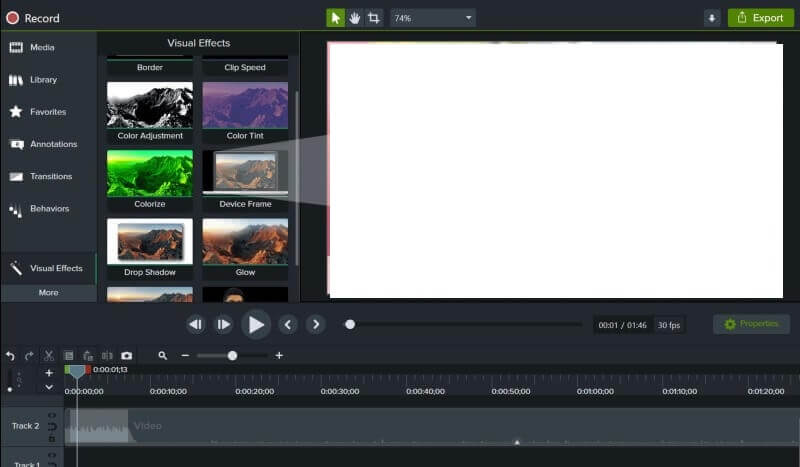
卡姆塔西亞 是有關如何擷取螢幕活動以及如何修復 Windows PC 的故障排除步驟的另一種解決方案。它可以全螢幕、自訂寬高比以及視窗或應用程式擷取螢幕。它還可以錄製系統音訊和麥克風,適合捕獲演示和教程。此外,它還具有影片編輯功能,可增強和美化您的影片檔案。
- 優點
- Camtasia 可輕鬆與其他軟體和平台集成,例如 PowerPoint 和 YouTube。
- 該軟體提供了一系列用於音訊和視訊編輯的自訂選項。
- 它具有用戶友好的介面,使初學者可以輕鬆導航和使用。
- 缺點
- 該軟體可能會佔用大量資源,並且在較舊或功能較弱的電腦上可能運作緩慢。
- 該應用程式對於更高級的編輯功能具有陡峭的學習曲線,這可能需要一些時間和精力才能掌握。
3.OBS工作室
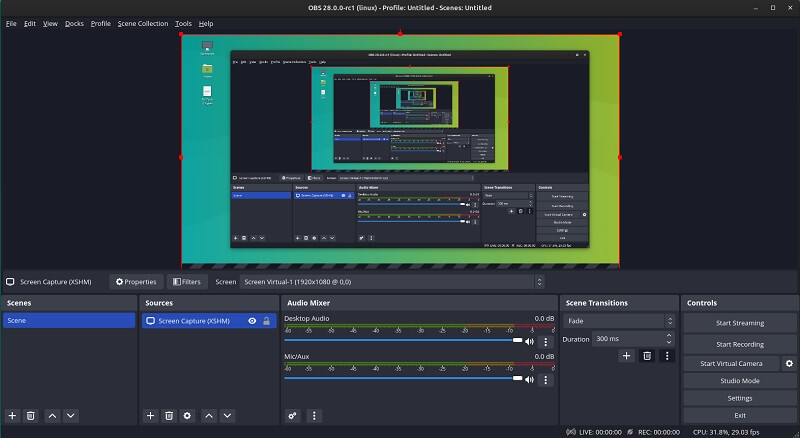
OBS Studio 是一款開源應用程序,可擷取螢幕活動、流程、直播和視訊教學。您可以在不同模式下使用此設備。它可以支援多種來源,包括網路攝影機、桌面擷取和麥克風。此外,它還包含一個使用者介面,使用戶能夠為初學者導航和使用其流程。該工具的獨特之處在於它能夠在直播串流和串流平台上播放螢幕錄影機。
- 優點
- 該軟體提供了一系列用於音訊和視訊編輯的自訂選項,例如濾鏡、過渡和色彩校正。
- 它允許在直播期間進行即時編輯。
- 這個是免費的。
- 缺點
- 軟體沒有內建影片編輯功能,使用者必須依賴第三方軟體進行後期編輯。
- 它的高級功能可能比付費螢幕錄製軟體少。
4.斯納吉特
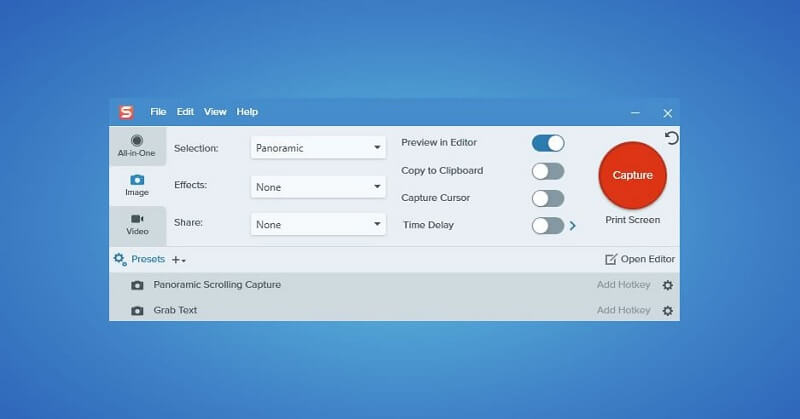
Snagit 是一款著名的螢幕擷取和影像編輯軟體,多年來廣受歡迎。使用 Snagit 的主要優點之一是其用戶友好的介面,使用戶可以輕鬆引導和使用該軟體。此外,Snagit 與其他應用程式無縫集成,包括 Microsoft Office 和 Google Drive,使其成為需要創建和共享視覺內容的專業人士的寶貴工具。
- 優點
- 強大的照片或影像編輯工具,可讓您對影像進行註釋、裁剪和調整大小
- 多種螢幕擷取選項,包括全螢幕和區域擷取。
- 視訊錄製功能,包括網路攝影機和音訊擷取。
- 跨平台相容性,提供適用於 Windows 和 Mac 的版本。
- 缺點
- 該軟體可能價格昂貴,特別是對於預算有限的個人或小型企業。
- 一些用戶報告在使用該軟體時偶爾會出現故障或崩潰。
- 對於某些用戶來說,進階功能(例如影片編輯)的學習曲線可能很陡峭。
5.冰淇淋螢幕錄影機
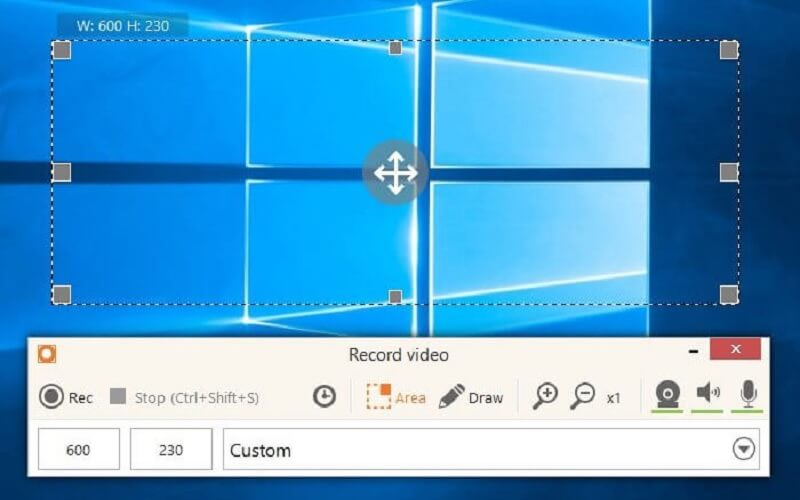
Icecream Screen Recorder 是一款通用且使用者友好的螢幕錄製軟體,可讓您擷取螢幕的任何區域,包括整個桌面、特定視窗或自訂區域。該軟體附帶多種錄製選項,例如錄製音訊、網路攝影機片段和系統聲音。您還可以調整錄製品質、選擇幀速率並設定自動錄製計時器。無論您需要建立教學、錄製遊戲影片還是擷取視訊通話,Icecream Screen Recorder 都能滿足您的需求。
- 優點
- 錄製影片後,您可以使用內建影片編輯器修剪、剪下或合併剪輯,添加文字、形狀或影像,以及套用視覺效果。
- Icecream Screen Recorder 支援多種輸出檔案格式,包括 MP4、AVI、MOV 和 GIF。
- 螢幕錄影機愛好者還可以選擇視訊編解碼器並調整視訊位元率以優化檔案大小和品質。
- 缺點
- 免費版本將錄音時間限制為五分鐘。
- 一些愛好者報告了音訊同步和視訊品質的問題,特別是在錄製高解析度內容時。
- 付費版本對於某些用戶來說可能太貴了。
6. Veed.io
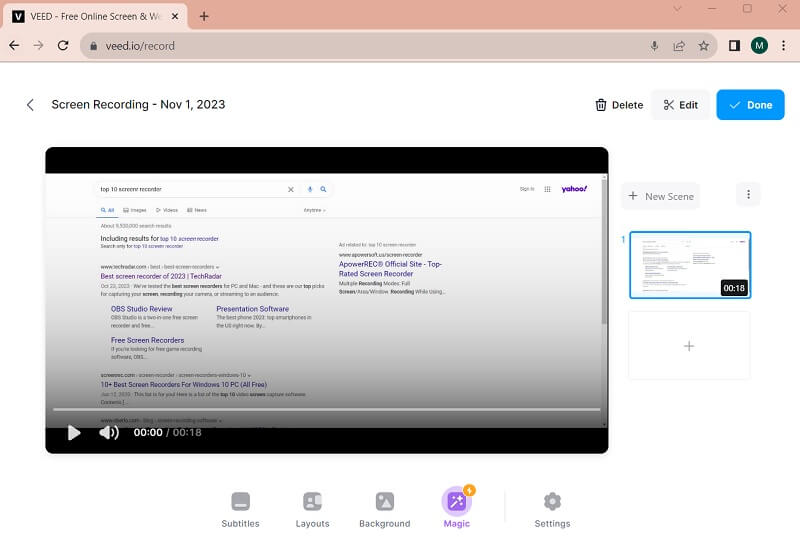
Veed.io 螢幕錄影機是一個線上平台,使用戶能夠擷取 PC 螢幕和 Windows 標籤。您可以對網頁瀏覽器進行螢幕捕獲,這適用於捕獲線上串流和影片。它基於網絡,因此您無需下載或安裝任何軟體。透過此應用程序,您可以抓取整個螢幕或自訂比例。
- 優點
- Veed.io 螢幕錄影機可免費使用。
- 它允許您從麥克風和電腦錄製音訊。
- 您可以自訂錄製的視訊品質和幀速率。
- 缺點
- 此應用程式的最長錄製時間限制為 30 分鐘。
- 您只能將錄音儲存為 MP4
- 編輯工具有限,可能不足以進行高級影片編輯。
7. 剪輯冠軍
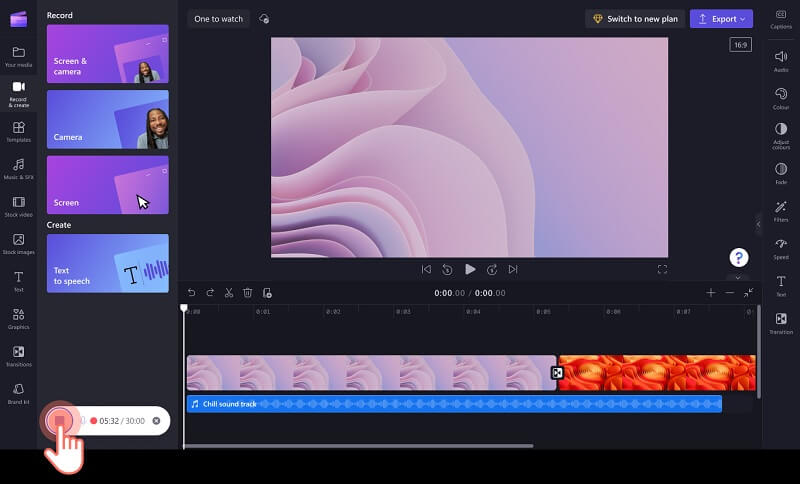
Clipchamp 是一款基於網路的螢幕錄影機,提供了一種便捷的方式來捕獲視頻,而無需下載或安裝任何軟體。該介面用戶友好,即使對於那些在螢幕捕獲方面沒有太多經驗的人來說,也可以輕鬆導航和使用。該平台還允許您根據需要以不同格式匯出螢幕錄製的影片。然而,免費版本的功能有限,而付費版本可能很昂貴。
- 優點
- Clipchamp 螢幕錄影機完全免費使用。
- 它允許您以高品質錄製螢幕。
- 您可以選擇錄製整個螢幕或僅錄製特定視窗。
- 它還允許您在螢幕錄製的同時錄製音訊。
- 您可以自訂錄製設置,例如幀速率、解析度和位元率。
- 缺點
- Clipchamp 螢幕錄影機僅適用於 Google Chrome 瀏覽器。
- 它沒有像其他螢幕錄製軟體那樣的高級編輯功能。
- 它需要網路連線才能使用。
8. 彈性夾
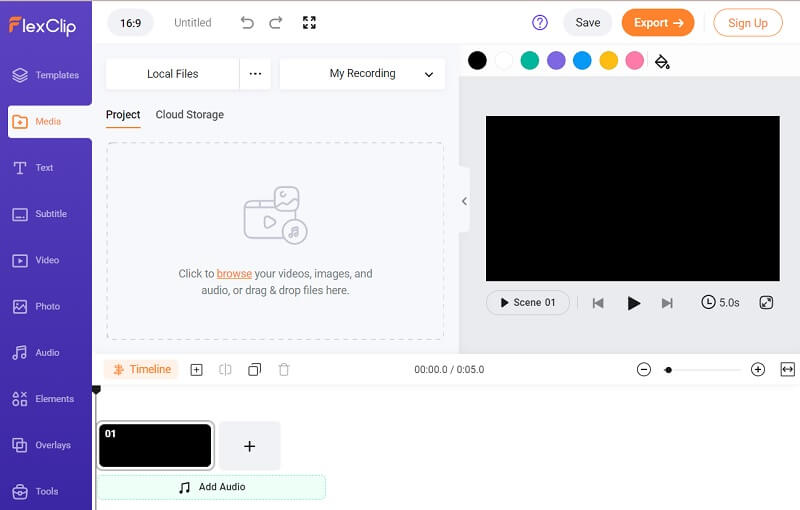
Flexclip 是另一個螢幕錄製工具,可讓使用者以獨特且得體的方式擷取螢幕活動和網路影片。與其他螢幕錄影機不同,它配備了直覺的影片編輯工具。它具有簡單的介面,允許用戶在 Windows PC 上有效地錄製螢幕和排除故障。此外,使用者還可以輸入一系列可新增至錄製影片中的範本、庫存照片和其他媒體檔案。
- 優點
- 螢幕錄製工具允許用戶同時錄製螢幕、網路攝影機或兩者。
- 它提供多種錄製模式,包括全螢幕、自訂尺寸和僅網路攝影機。
- 輸出檔案或影片可以保存在不同的容器中,例如 MP4、MOV、AVI 等。
- Flexclip Screen Recorder 還允許用戶分別錄製系統音訊和麥克風音頻,這非常適合創建教學影片。
- 缺點
- 該工具缺乏高級編輯功能,因此用戶可能需要使用單獨的影片編輯軟體來更改錄製的影片。
- 一些用戶報告在錄製螢幕時偶爾出現滯後和凍結問題,這可能令人沮喪。
- Flexclip Screen Recorder的免費版本在錄製的影片上有浮水印,這對某些用戶來說可能並不理想。
9. 織布機
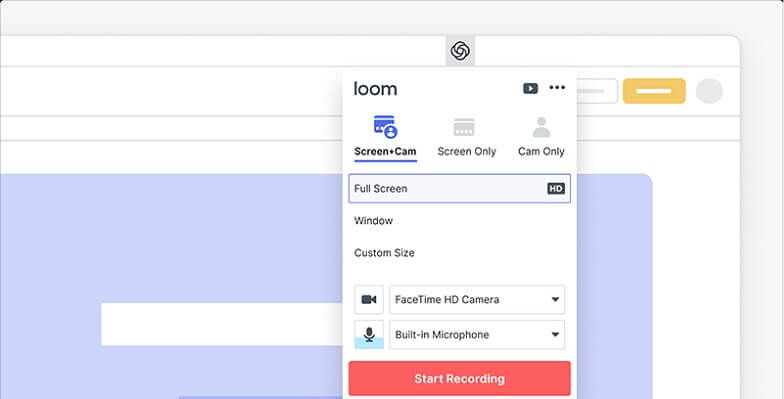
Loom 是一款功能強大且易於使用的螢幕錄製工具,可讓您擷取電腦螢幕、網路攝影機和麥克風的影片。它非常適合創建教程影片、錄製簡報或與同事和朋友共享螢幕。透過 Loom,您只需點擊幾下即可捕捉螢幕、講述您的操作並分享您的影片。此外,您還可以輕鬆修剪影片、添加字幕、透過電子郵件或社交媒體分享或將其嵌入您的網站。立即嘗試 Loom,開始創建具有專業外觀的螢幕錄製內容!
- 優點
- 視訊愛好者可以決定捕獲音訊、視訊或兩者。
- Loom 提供了一系列編輯工具,例如修剪、裁剪和添加文字。
- 這是與同事、客戶或顧客溝通的省時的方式,因為它消除了透過電子郵件或電話進行冗長解釋的需要。
- 您可以同時錄製您的螢幕和您自己。
- 缺點
- Loom 需要網路連線才能運作。
- Loom 的免費版本最多只能儲存 25 個影片。
- 視訊品質可能會受到網路連線速度的影響。
10.截圖影片
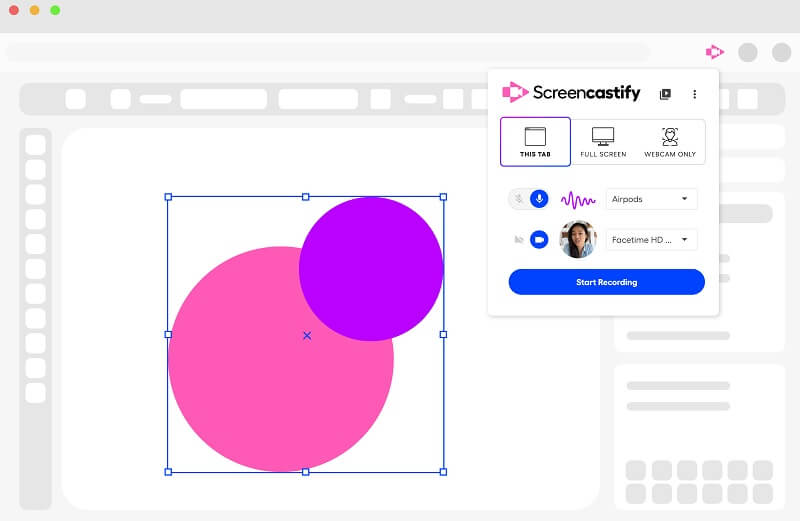
Screencastify 是一款螢幕錄製工具,可讓使用者擷取音訊、視訊和螢幕活動。這是與同事、客戶或顧客溝通的省時的方式,因為它消除了透過電子郵件或電話進行冗長解釋的需要。 Screencastify 還允許您同時錄製您的螢幕和您自己。
- 優點
- Screencastify 允許用戶擷取音訊、視訊和螢幕活動。
- Screencastify 與 Google Drive 和其他雲端儲存服務整合。
- Screencastify 提供具有基本功能的免費版本。
- 缺點
- Screencastify 需要網路連線才能正常運作。
- 該工具的免費版本僅允許您儲存最多 50 個影片。
- 視訊品質可能會受到網路連線速度的影響。
第 2 部分:有關步進錄音機的常見問題解答
什麼是步進錄音機?
步驟記錄器是一個整合到 Windows 中的工具,允許使用者記錄和記錄在電腦上執行的步驟。它對於故障排除、培訓和文件目的很有幫助。
如何存取步進錄音機?
若要在 Windows 裝置上存取 Step Recorder,請前往「開始」功能表並搜尋 Step Recorder 或 psr.exe。按一下出現的步驟記錄器或“psr.exe”選項以啟動該工具。
Step Recorder 儲存什麼檔案格式?
Step Recorder 以 ZIP 檔案格式儲存錄音。 ZIP 文件包含一個 HTML 文檔,其中顯示錄製的步驟以及錄製期間新增的任何註釋。
Step Recorder 可以在所有版本的 Windows 上使用嗎?
步驟記錄器可在 Windows 7、8 和 10 上使用。但是,它可能不適用於所有版本的 Windows。此外,某些組織可能已停用或限制對該工具的存取。
錄製 Windows 桌面可以幫助建立教學課程、展示您的技能或捕捉有趣的時刻。有多種適用於 Windows 的免費和付費螢幕錄製軟體選項,每種軟體都有自己的一組功能和限制,可以像 Step Recorder 一樣錄製螢幕教學和故障排除。選擇螢幕錄影機時,請考慮錄製品質、支援的檔案格式、易用性以及與系統的相容性等因素。幸運的是,這份名單 問題步驟記錄器 是您做出決定的有用指南。
通過音頻、在線會議、遊戲視頻、音樂、網絡攝像頭等捕捉屏幕活動。



 安全下載
安全下載


